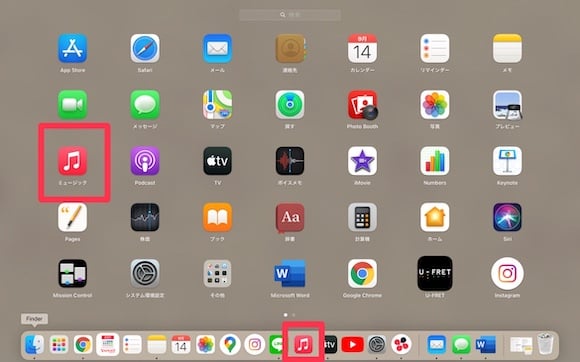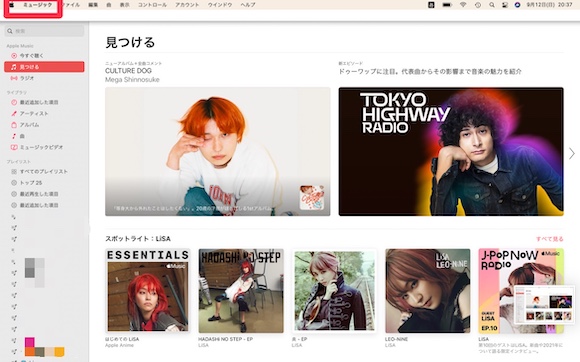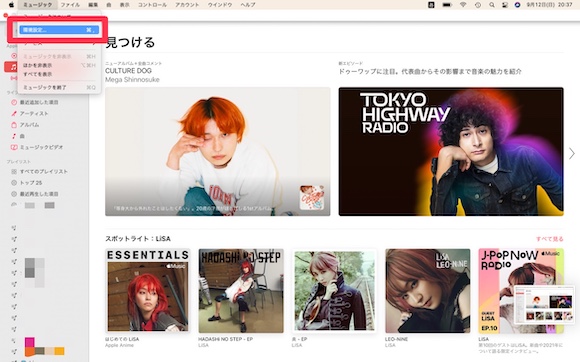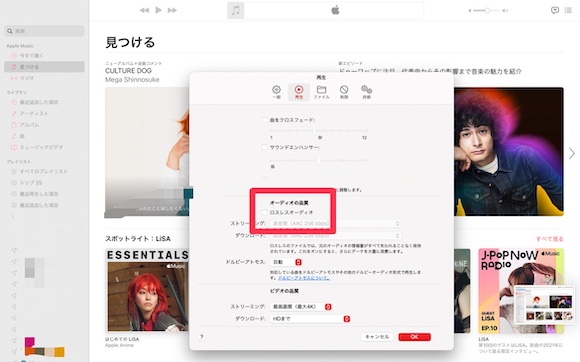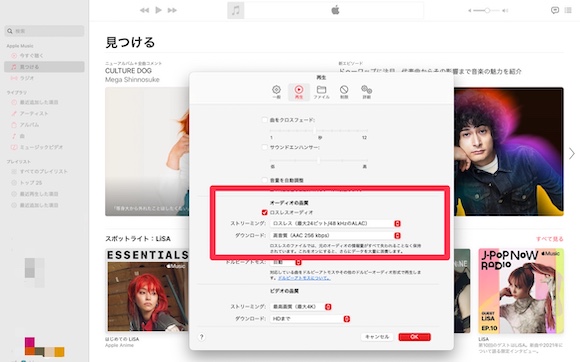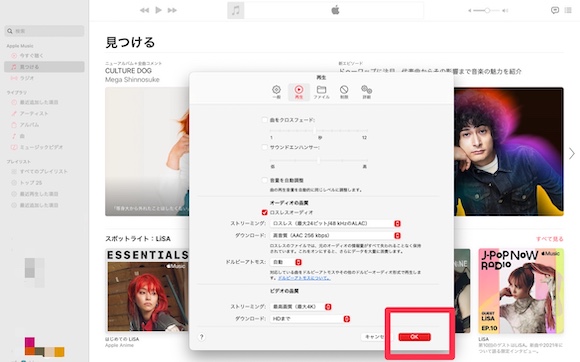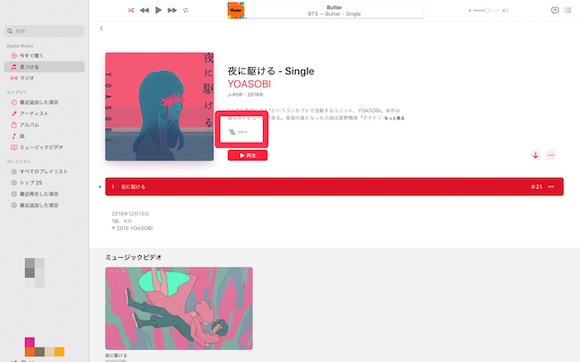【Tips】Apple Music ロスレスオーディオの設定方法 Mac編

目次
Apple Musicの「ロスレスオーディオ」をMacで再生する方法を知りたい

Apple Musicの「ロスレスオーディオ」は、Appleが独自開発したAAC(Advanced Audio Codec)により、スタジオで録音されたオリジナルの音源と実質的にほぼ変わらないオーディオを再現するものです。
Apple Musicのサブスクリプション登録者は、追加料金なしでロスレスオーディオを楽しむことができます。
Macでロスレスオーディオを聴くためには、macOS 11.4 以降へアップデートする必要があります。
Macの本体内蔵のスピーカーでの再生、もしくは有線接続のヘッドフォンやレシーバー、電源内蔵スピーカーなどが必要です。
現時点では、AirPodsをはじめとしたBluetooth接続のイヤホンでの再生には非対応です。
Macでのロスレスオーディオ設定方法
1
Macで「ミュージック」を開きます
Macで「ミュージック」アプリアイコンをクリックして開きます
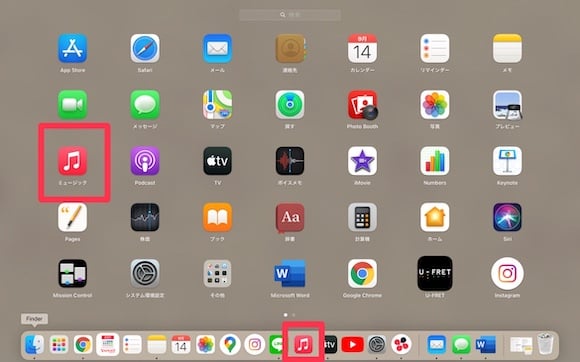
2
「メニューバー」を表示し「ミュージック」をクリックします
アプリ画面上で、カーソルを画面最上部へ動かすと「メニューバー」が表示されます
「ミュージック」をクリックします
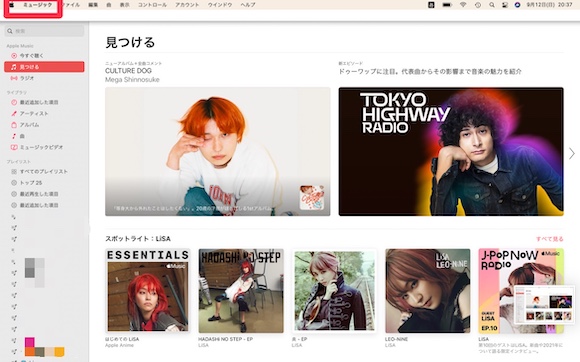
3
「環境設定」をクリックします
「環境設定」をクリックして開きます
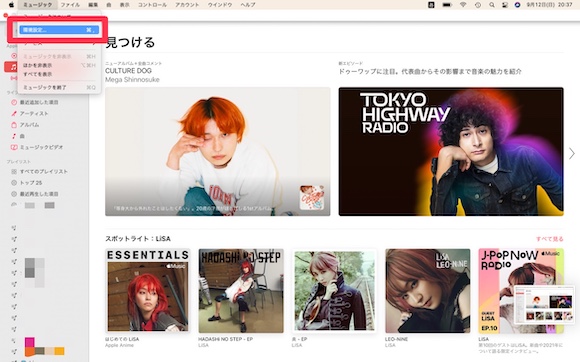
4
「ロスレスオーディオ」にチェックを入れます
オーディオの品質の項目で「ロスレスオーディオ」にチェックを入れると設定がオンになります
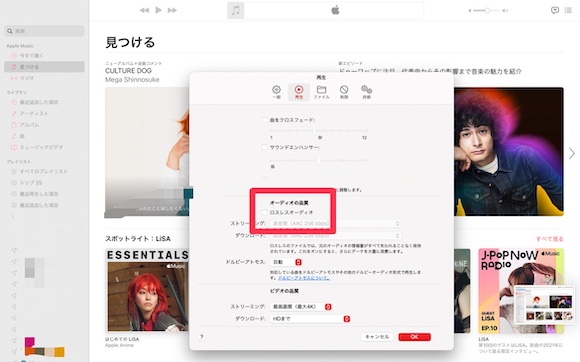
5
ストリーミングやダウンロードの音質を個別に設定できます
ストリーミング再生やダウンロード時の音質を、
「高音質/ロスレス/ハイレゾロスレス」からそれぞれ選択できます
ロスレス:最大解像度 24 ビット/48 kHz
ハイレゾロスレス:最大解像度 24 ビット/192 kHz
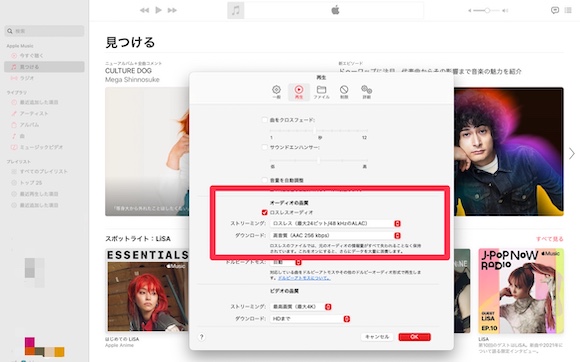
6
「OK」をクリックします
右下の「OK」をクリックすると設定完了です
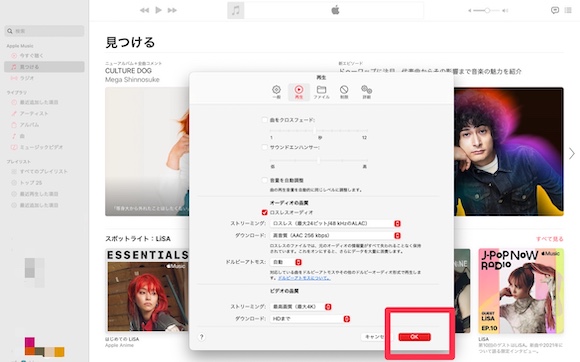
7
ロスレス対応の楽曲を再生します
「ロスレス」マークのついた楽曲を再生すると、ロスレスオーディオで再生されるようになります
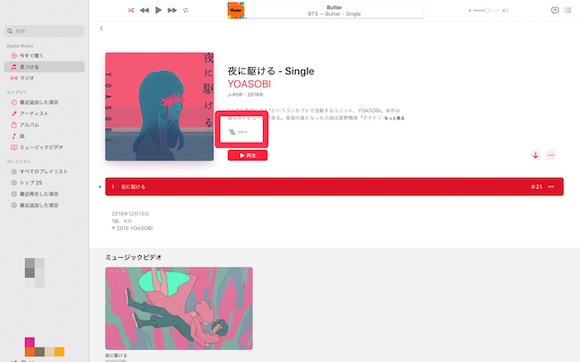
(reonald)